Win11小组件不显示怎么办 Win11怎么显示小组件
更新日期:2023-09-22 10:17:52
来源:系统之家
手机扫码继续观看

win11系统相比win10来说新增加了许多的功能,其中一项就是新增了任务栏小组件,有些用户遇到小组件不能显示的问题,下面就为大家带来win11系统小组件不能显示的解决方法。
具体方法如下:
1、首先使用小组件需要进行微软账户的登录,成功登录后小组件就会显示了。
2、将你的网络dns改为“4.2.2.2”进行尝试。
3、在使用之前先将你的安全软件全部关闭或者卸载,在进行使用。
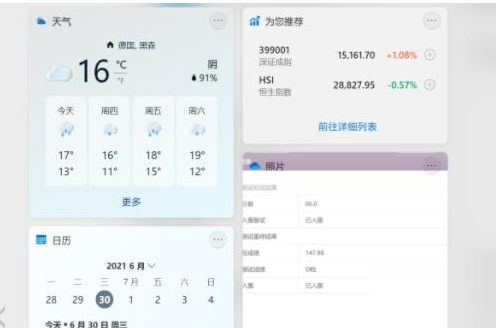
4、尝试一下将自己电脑的核心显卡禁用,在使用小组件即可为你显示。
5、最后就是将适配驱动器检测并更新一下再次启动即可解决这些问题。
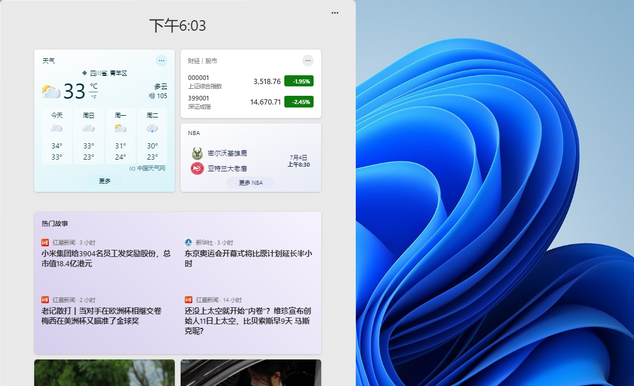
关于win11小组件怎么不显示的详细方法就给大家介绍到这边了,如果你有遇到一样情况的小伙伴们可以学习上面的方法来进行操作。
该文章是否有帮助到您?
常见问题
- monterey12.1正式版无法检测更新详情0次
- zui13更新计划详细介绍0次
- 优麒麟u盘安装详细教程0次
- 优麒麟和银河麒麟区别详细介绍0次
- monterey屏幕镜像使用教程0次
- monterey关闭sip教程0次
- 优麒麟操作系统详细评测0次
- monterey支持多设备互动吗详情0次
- 优麒麟中文设置教程0次
- monterey和bigsur区别详细介绍0次
系统下载排行
周
月
其他人正在下载
更多
安卓下载
更多
手机上观看
![]() 扫码手机上观看
扫码手机上观看
下一个:
U盘重装视频











